- in Android by Адміністратор
Видалення вірусів Android без відновлення заводських налаштувань
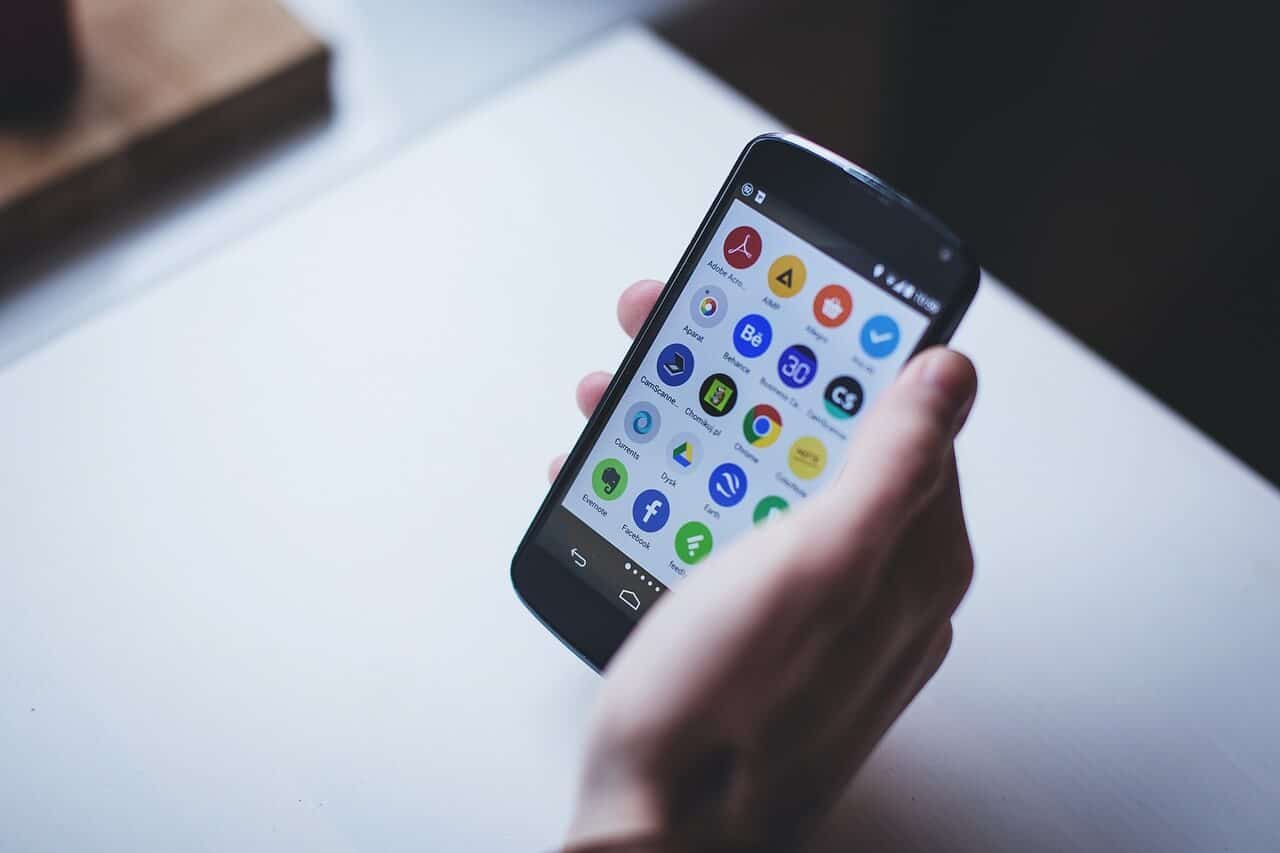
Remove Android Viruses Without a Factory Reset: Desktop and PC’s are the source of storage of one’s personal files & data. Some of these files are downloaded from the Internet and some are transferred from other devices like phones, tablets, hard disk, etc. The problem with downloading files from the інтернет або навіть передавання файлів з інших пристроїв полягає в тому, що існує ризик зараження файлів. І як тільки ці файли будуть у вашій системі, ваша система буде заражена вірусами та зловмисним програмним забезпеченням, що може завдати значних збитків вашій системі.
At one point of time in the 20th century, computers were the only main source of віруси & шкідливих програм. But as technology started evolving and growing, the use of modern devices like smartphones, tablets, etc. started growing exponentially.
So apart from computers, Android smartphones have also become a source of viruses. Not only this, but smartphones are likely to be infected than your PC, as people nowadays share everything using their mobile. Viruses & malware can damage your Android-пристрої, steal your personal data or even your credit card information, etc. So it is very important & necessary to remove any malware or viruses from your Android device.
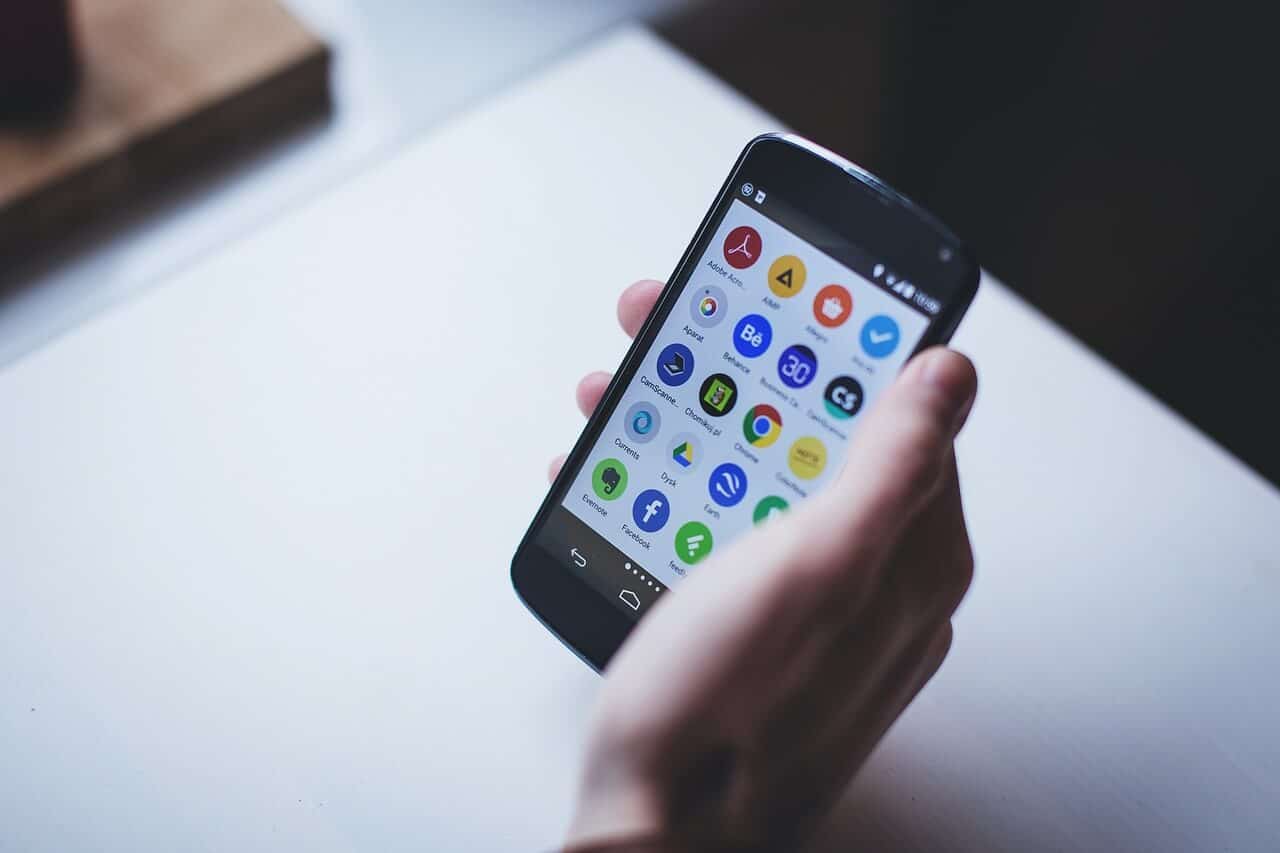
The best way which everyone recommends to completely remove viruses & malware from your Android device is to perform a заводські налаштування який повністю видалить усі ваші дані, включаючи віруси та зловмисне програмне забезпечення. Звичайно, цей метод працює добре, але якою ціною? Ви можете потенційно втратити всі свої дані, якщо у вас немає резервної копії, а проблема з резервною копією полягає в тому, що файл, заражений вірусом або шкідливим програмним забезпеченням, може бути присутнім. Таким чином, вам потрібно видалити все, щоб позбутися вірусів або зловмисного програмного забезпечення.
Виконання скидання до заводських налаштувань означає, що ви встановлюєте свій пристрій у вихідний стан, стираючи всю інформацію, намагаючись відновити оригінальні налаштування виробника пристрою. Тому починати заново та встановлювати все програмне забезпечення, програми, ігри тощо на свій пристрій буде дуже виснажливим процесом. Ви також можете зробити резервну копію своїх даних, але, як я вже сказав, існує ймовірність того, що вірус або зловмисне програмне забезпечення можуть повернутися знову. Отже, якщо ви робите резервну копію своїх даних, вам потрібно ретельно сканувати дані резервної копії на наявність будь-яких ознак вірусів або зловмисного програмного забезпечення.
Див також:
10 найкращих способів виправити темний екран Android під час дзвінків
7 способів виправити, як WhatsApp не синхронізує контакти на Android
Виправте помилку Android, яка не приймає правильний PIN-код
Як видалити номер телефону з Snapchat
11 найкращих альтернатив Showbox для Android
Now the question arises if the factory reset method is out of the question then what should one do to completely remove viruses & malware from Android device without losing all your data? Should you let viruses or malware to continue to damage your device or should you let your data being lost? Well, the answer to all these questions is that no you don’t need to worry about anything as in this article you will find a step by step approach to removing viruses & malware from your device without losing any data.
In this article, you will get to know how you can remove viruses from your Android device without a factory reset and without losing any data. But before you reach the conclusion that your device has a been infected with a virus or malware, first of all, you should determine the problem. And also, if there is some issues or problem with your device that it doesn’t automatically means that your device is infected. For example, if your device slows down then the possible reasons behind this problem can be:
- Many phones have a tendency to slow down over a period of time
- A third-party app could also be the reason as it may consume lots of resources
- Якщо у вас велика кількість мультимедійних файлів, це також може уповільнити роботу пристрою
Отже, як ви бачите, за кожною проблемою з вашим пристроєм Android може бути багато причин. Але якщо ви впевнені, що основною причиною проблеми, з якою ви зіткнулися, є вірус або зловмисне програмне забезпечення, ви можете виконати наведений нижче посібник, щоб видалити viruses from your Android device other than performing a factory reset.
How to Remove Android Virus without a Factory Reset
Нижче наведено кілька методів видалення вірусів і зловмисного програмного забезпечення з вашого пристрою Android:
Спосіб 1: Завантаження в безпечному режимі
Safe mode is a mode where your phone disables all the installed applications & games and loads only the default OS. Using Safe Mode you can find out if any app is causing the issue and once you have zero-in on the application then you can safely remove or uninstall that app.
Перше, що ви повинні спробувати, це завантажити телефон у безпечному режимі. To boot your phone in safe mode follow the below steps:
1.Натисніть і утримуйте кнопку живлення of your phone until the phone power menu appears.
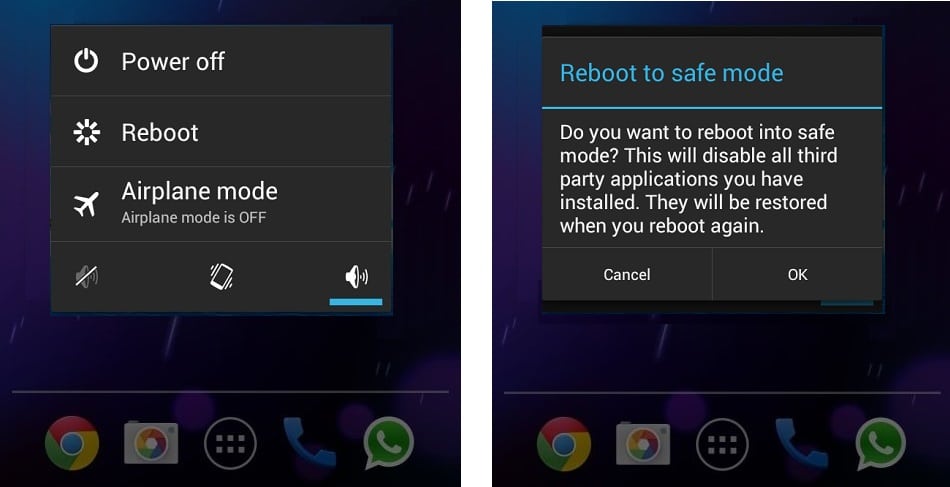
2.Tap на Вимкнути option from the power menu and keep on holding it until you get a prompt to перезавантажтеся в безпечний режим.
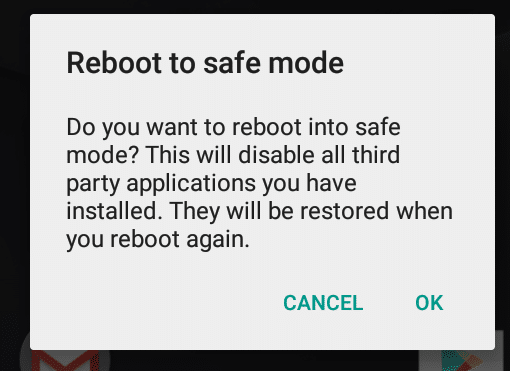
3.Натисніть кнопку OK.
4. Зачекайте, поки телефон перезавантажиться.
5.Після перезавантаження телефону ви побачите водяний знак безпечного режиму в нижньому лівому куті.
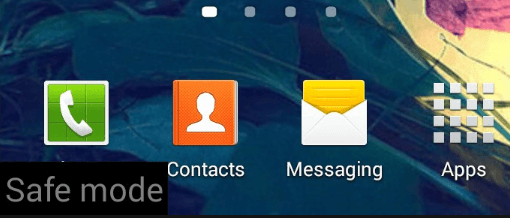
If there is any problem in your android phone and it will not boot normally then follow the below steps to boot the powered off phone directly into the safe mode:
1.Натисніть і утримуйте кнопку живлення а також кнопки збільшення та зменшення гучності.
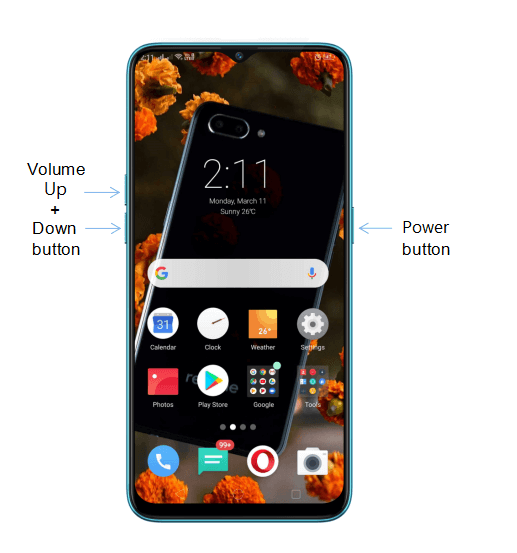
2. Коли з’явиться логотип вашого телефону, відпустіть кнопку живлення, але продовжуйте утримувати кнопки збільшення та зменшення гучності.
3. Після завантаження пристрою ви побачите a Водяний знак безпечного режиму у нижньому лівому куті.
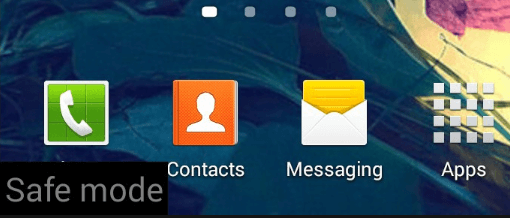
Примітка: Залежно від виробника мобільного телефону наведений вище метод перезавантаження телефону в безпечний режим може не спрацювати, тому натомість вам слід виконати пошук у Google за терміном: «Марка мобільного телефону». Завантажте безпечний режим.
Коли телефон перезавантажиться в безпечний режим, ви можете вручну видалити будь-яку програму, яку ви завантажили під час виникнення проблеми на телефоні. Щоб видалити проблемну програму, виконайте наведені нижче дії.
1.Open Налаштування На вашому телефоні
2.Under settings, scroll down and look for Програми або Програми та сповіщення варіант.
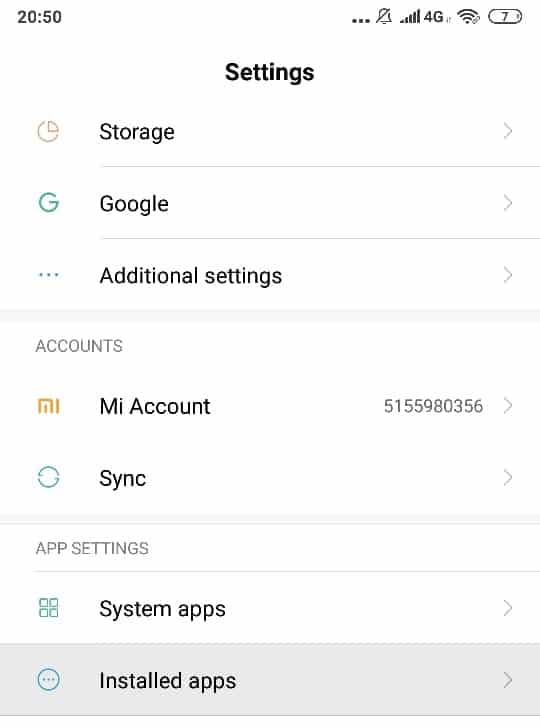
3.Tap на Встановлені додатки у налаштуваннях програми.
Примітка: Якщо ви не можете знайти встановлені програми, просто натисніть «Програма» або розділ «Програми та сповіщення». Потім у налаштуваннях програми знайдіть розділ «Завантажено».
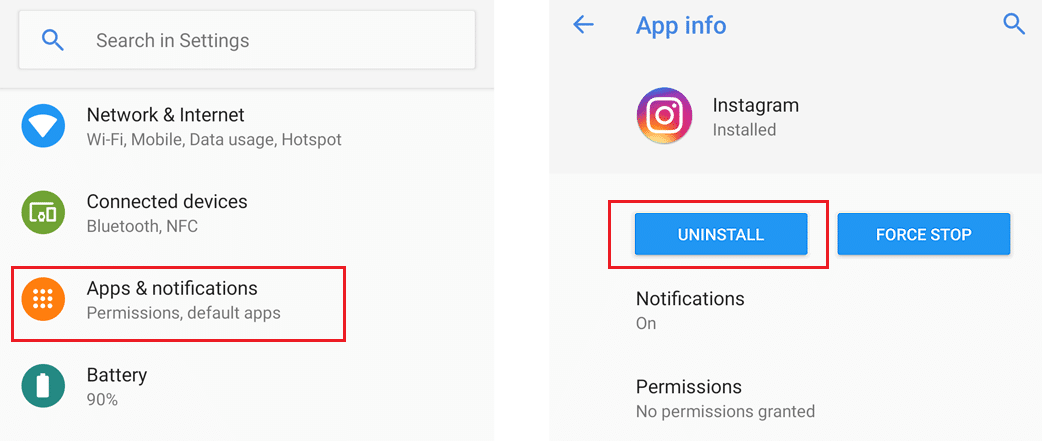
4.Натисніть на додаток який ви хочете видалити.
5. Зараз натисніть кнопку Видалити під назвою програми, щоб видалити її зі свого пристрою.
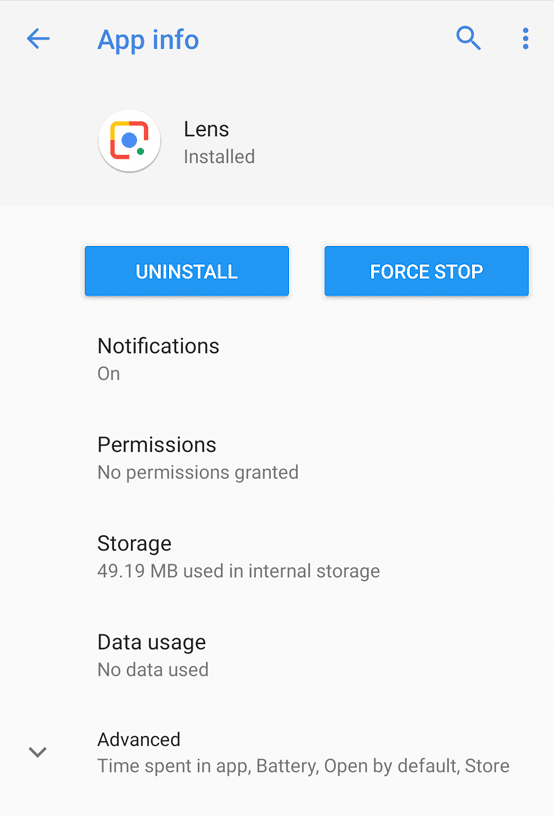
6. З’явиться вікно попередження із запитом «Do you want to uninstall this app“. Натисніть кнопку OK, щоб продовжити.
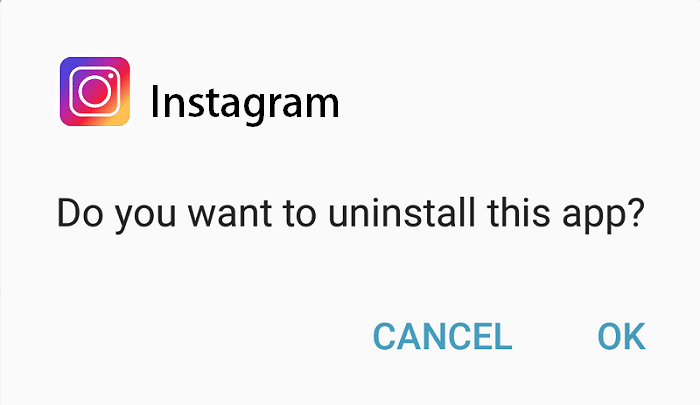
7. Після видалення всіх програм, які ви хотіли видалити, знову перезавантажте телефон у звичайному режимі, не входячи в безпечний режим.
Примітка: Іноді програми, заражені вірусом або зловмисним програмним забезпеченням, встановлюють їх як адміністраторів пристрою, тому за допомогою описаного вище методу ви не зможете видалити їх. І якщо ви спробуєте видалити програми адміністратора пристрою, ви отримаєте попереджувальне повідомлення: «Tйого програма є адміністратором пристрою, і її потрібно деактивувати перед видаленням».
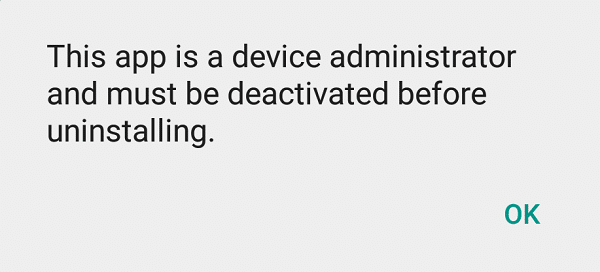
Отже, щоб видалити такі програми, вам потрібно виконати деякі додаткові дії, перш ніж ви зможете видалити такі програми. Ці кроки наведено нижче.
a.Open Налаштування на вашому Android пристрої.
б. У розділі «Налаштування» знайдіть Варіант безпеки і торкніться його.
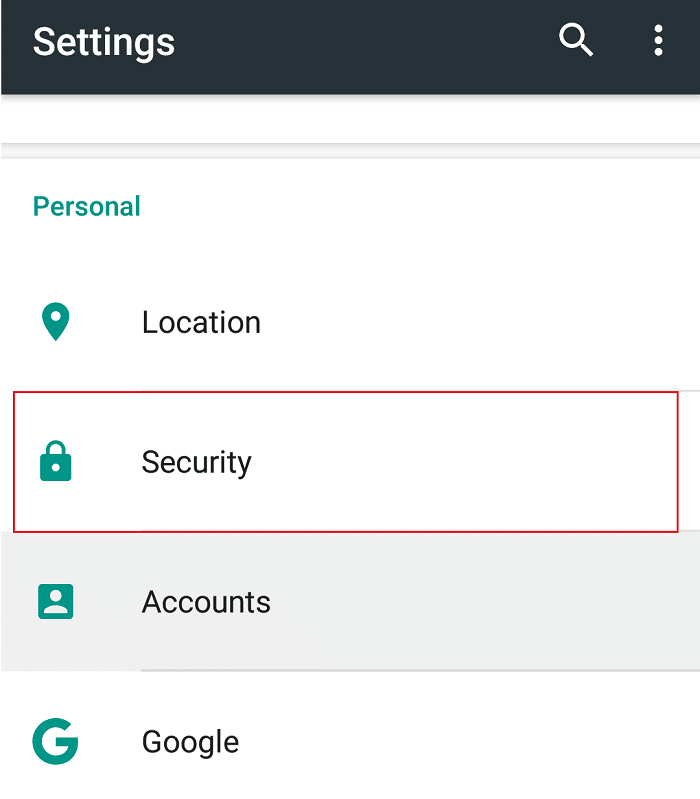
c.Under Security, tap on Адміністратори пристроїв.
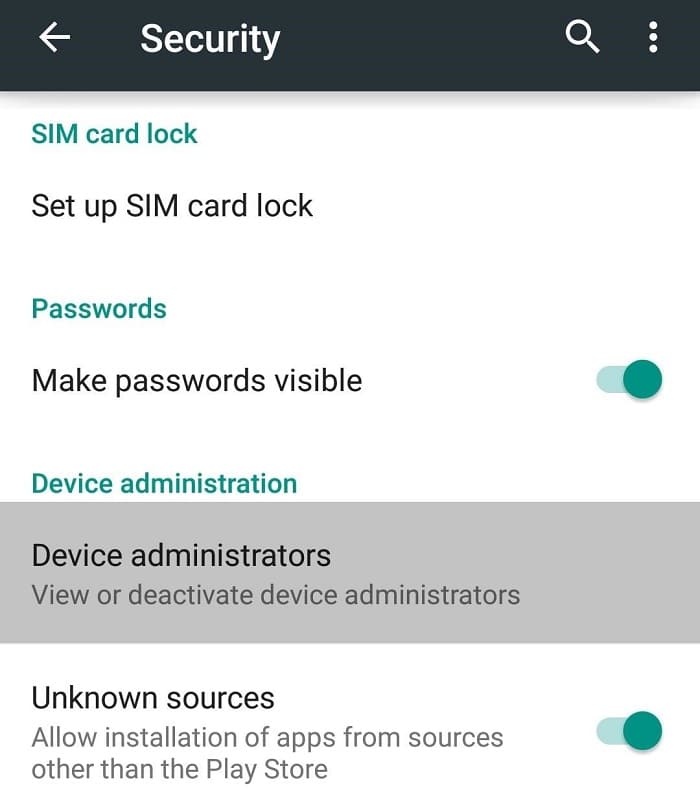
d.Натисніть на програму which you want to uninstall and then tap on Деактивуйте та видаліть.
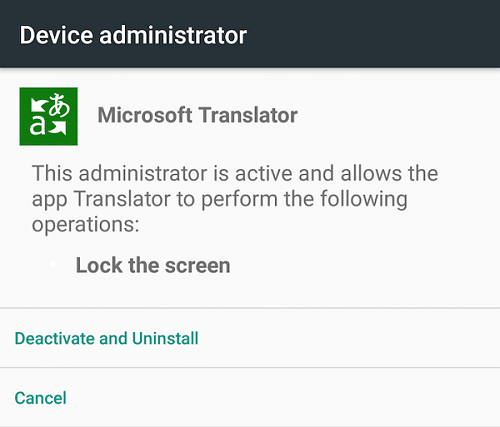
З’явиться спливаюче повідомлення із запитом «Do you want to uninstall this app?" натисніть OK, щоб продовжити.
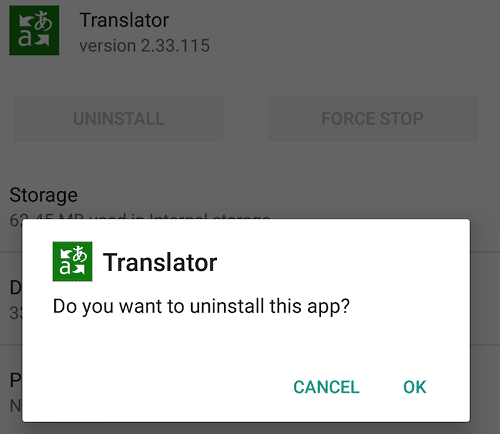
Після виконання вищевказаних дій перезавантажте телефон, і вірус або зловмисне програмне забезпечення має зникнути.
Спосіб 2. Запустіть антивірусну перевірку
Антивірус — це програмне забезпечення, яке використовується для запобігання, виявлення та видалення зловмисного програмного забезпечення та вірусів із будь-якого пристрою, на якому встановлено операційну систему. Отже, якщо ви виявите, що ваш телефон Android або будь-який інший пристрій заражений вірусом або шкідливим програмним забезпеченням, вам слід запустити антивірусну програму, щоб виявити та видалити вірус або шкідливе програмне забезпечення з пристрою.
Якщо у вас немає встановлених програм сторонніх розробників або якщо ви не встановлюєте програми за межами магазину Google Play, ви можете жити без антивірусного програмного забезпечення. Але якщо ви часто встановлюєте програми зі сторонніх джерел, вам знадобиться хороше антивірусне програмне забезпечення.
Антивірус — це стороннє програмне забезпечення, яке потрібно завантажити та встановити на свій пристрій, щоб захистити пристрій від шкідливих вірусів і шкідливих програм. У магазині Google Play доступно багато антивірусних програм, але не слід одночасно встановлювати більше одного антивіруса на свій пристрій. Крім того, ви повинні довіряти лише відомим антивірусам, таким як Norton, Avast, Bitdefender, Avira, Kaspersky тощо. Деякі з антивірусних програм у Play Store є повним сміттям, а деякі з них навіть не є антивірусами.
Many of them are Memory booster & Cache cleaners which will do more harm than good to your device. So you should only trust the Antivirus which we mentioned above and never install anything else.
To use any one of the above-mentioned Antivirus to remove virus from your device follow the below steps:
Примітка: In this guide, we will use Norton Antivirus but you can use anyone from the above list, as the steps will be similar.
1.Відкрити Гра Googleзберігати На вашому телефоні
2.Пошук антивірусна програма Нортона using the search bar available under Play Store.
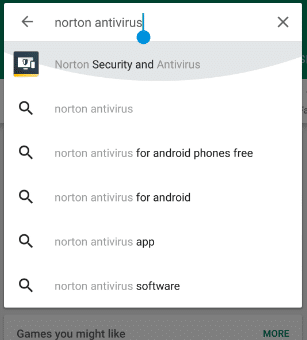
3.Tap на Norton Security та антивірус зверху під результатами пошуку.
4.Now tap on the Кнопка встановлення.
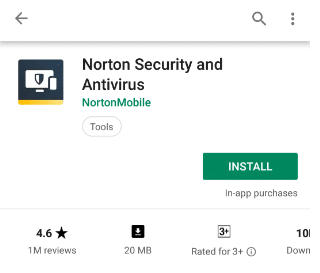
5. Розпочнеться завантаження програми Norton Antivirus.
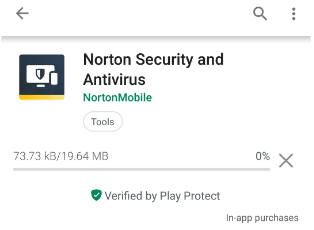
6. Після повного завантаження програми вона встановиться сама.
7.When the Norton Antivirus finish installing, below screen will appear:
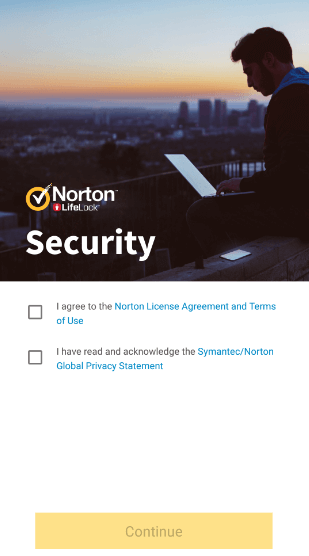
8.Поставте прапорець поруч з "Я погоджуюся з Ліцензійною угодою Norton та її умовамие" і "I have read and acknowledged the Norton Global Privacy statement».
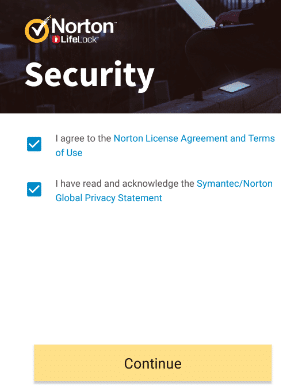
9.Tap на продовжувати і з’явиться наведений нижче екран.
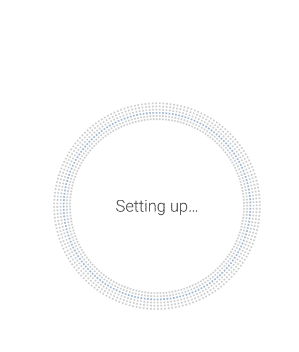
10. Norton Antivirus почне сканування вашого пристрою.
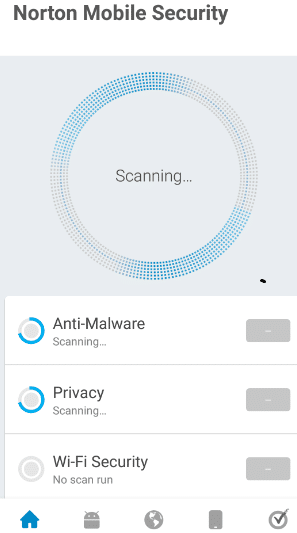
11.Після завершення сканування відобразяться результати.
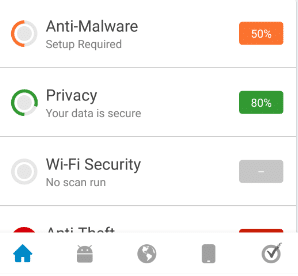
Після виконання вищезазначених кроків, якщо результати покажуть, що на вашому пристрої є шкідливе програмне забезпечення, антивірусне програмне забезпечення автоматично видалить зазначений вірус або шкідливе програмне забезпечення та очистить ваш телефон.
The above Antivirus apps are only recommended for temporary usage i.e. for checking and removing virus or malware that may be affecting your phone. This is because these antivirus apps take a lot of resources which affect your system performance and can make your device slow. So after removing the virus or malware from your device, uninstall the Antivirus app from your phone.
Method 3: Cleaning Up
Після того, як ви видалили або видалили шкідливі програми, віруси або заражені зловмисним програмним забезпеченням файли зі свого телефону, ви повинні виконати ретельне очищення свого пристрою Android. Ви повинні очистити кеш пристрою та програм, очистити історію та тимчасові файли, будь-які програми сторонніх розробників, які можуть вплинути на продуктивність системи тощо. Це гарантує, що на вашому телефоні нічого не залишилося від шкідливих програм або вірусів, і ви зможете продовжувати використовувати ваш пристрій без проблем.
Ви можете очистити свій телефон за допомогою будь-якої сторонньої програми, яка використовується для очищення телефону, але в більшості випадків ці програми самі повні сміття та реклами. Тож вам потрібно бути дуже обережним, перш ніж вибирати будь-яку таку програму. Якщо ви запитаєте мене, зробіть це вручну, а не покладайтеся на програму стороннього розробника. Але одна програма, якій дуже довіряють і яку можна використовувати для вищезазначених цілей, це CCleaner.
Я сам користувався цією програмою багато разів, і вона вас не підвела. CCleaner — одна з хороших і надійних програм для видалення непотрібних файлів, кешу, історії та іншого сміття з вашого телефону. Ви можете легко знайти CCleaner in the Google Play store.
It is recommended that once you have cleaned your phone that you should take a back up of your device which includes files, apps, etc. This is because it will be easier to recover your device from any future issues that may arise.
Рекомендується:
Сподіваюся, ця стаття була корисною, і тепер ви можете легко Видалення вірусів Android без відновлення заводських налаштуваньt, but if you still have any questions regarding this tutorial then feel free to ask them in the comment’s section.